发布时间:2025-11-25 16: 52: 00
品牌型号:联想 ThinkBook 15
系统:Windows 11
软件版本:Portraiture 4
Portraiture插件凭借其卓越的功能在图像处理领域脱颖而出,成为众多摄影师和图像处理爱好者的得力助手。它能快速实现人像磨皮、润色,让照片中的人物肌肤细腻光滑,同时保留关键细节,大大提升人像照片的质量。本文将详细介绍Portraiture插件使用教程,Portraiture插件哪里下载的相关内容。
一、Portraiture插件使用教程
Portraiture插件主要有以下几个磨皮功能,下面就给大家详细介绍这几个功能的使用教程。
1、在PS中打开Portraiture
在PS中打开需要处理的人像照片,找到上方菜单栏的“滤镜”功能,点击后选择“Imagenomic”里的“Portraiture”,打开Portraiture 插件操作界面。

2、平滑功能详解
平滑功能位于Portraiture插件左侧功能栏,主要用于磨皮,修饰人物面部细节。拖动“平滑”参数滑块,数值越大,磨皮效果越强,皮肤越细腻,但过度调整会使图像失真。

3、肤色蒙版运用
肤色蒙版能精准控制磨皮区域,避免磨皮影响头发、眼睛等非皮肤部位。使用吸管工具,在图片人物皮肤上点击,插件自动识别相似肤色区域,将磨皮效果限定在此区域内,实现局部精准磨皮。

4、突出显示增强功能
增强功能用于调整图片整体风格,包括亮度、对比度、锐度、柔和度等参数。调整时,注意各项参数平衡,避免过度调整导致图片效果不自然。若只想在肤色蒙版区域应用增强效果,勾选“使用遮罩”即可。

二、Portraiture插件哪里下载
为确保使用体验和安全性,建议从官方正规渠道下载Portraiture插件。您可以访问Portraiture的中文官方网站下载页(https://portraiture.ps-chajian.com/xiazai.html)下载Portraiture插件,该网站提供正版软件下载服务。试用版可体验多数核心功能,如一键磨皮、肤色蒙版、增强调整等,但导出功能受限;购买正式版则无此限制,且能享受完整服务与更新。

下载完成后只需要根据安装向导提示进行安装即可,安装完成后程序自动将插件文件复制到PS指定插件文件夹,完成安装后,点击“完成”关闭安装向导。此时,打开PS软件,在“滤镜”菜单中,若能找到“Imagenomic”文件夹,展开后看到“Portraiture”选项,即表明插件安装成功。

以上就是关于Portraiture插件使用教程以及Portraiture插件哪里下载的全部介绍。Portraiture插件为我们在人像图像处理方面提供了高效、便捷的解决方案。通过正规渠道下载并熟练掌握其使用方法,能帮助我们轻松打造出专业级别的人像摄影作品。无论是摄影新手还是资深从业者,都不妨尝试使用Portraiture插件,为自己的图像处理工作增添助力。
展开阅读全文
︾
读者也喜欢这些内容:

磨皮软件怎么装在PS里 PS磨皮软件推荐
在图像处理领域PS无疑是一款强大的修图工具,而对于人像摄影后期处理而言,磨皮软件的加入能让P图效果更上一层楼。今天的文章就来详细介绍磨皮软件怎么装在PS里以及PS磨皮软件推荐的相关内容。...
阅读全文 >
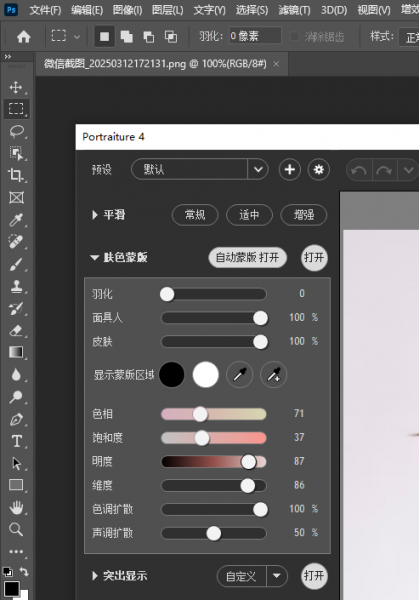
磨皮用什么软件好用 磨皮插件怎么删除
在人像照片处理的时候,磨皮是一个很关键的环节,通过磨皮可以让人物的皮肤更加光滑大幅提升画面美感。无论是深耕行业、技法精湛的专业修图师,还是凭借热爱、不断探索的业余摄影爱好者,肯定都需要一款好用的修图软件。今天的文章就来给大家介绍磨皮用什么软件好用,磨皮插件怎么删除的相关内容。...
阅读全文 >
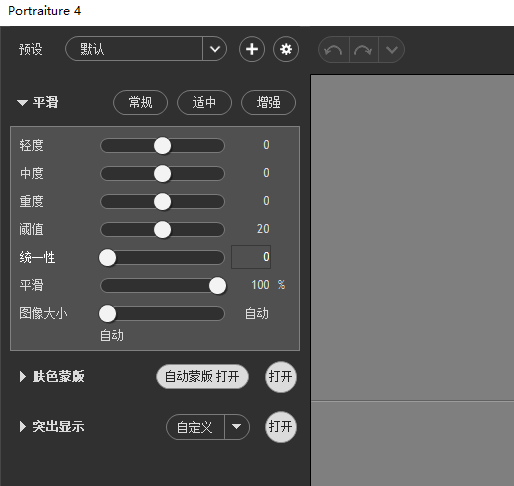
智能磨皮插件有哪些 智能磨皮插件怎么用
在图像编辑领域如果能够拥有一款好用的磨皮插件,在修图时将会事半功倍,很多摄影师、修图师都想找一款有着其精准的算法与便捷的操作的得力工具。今天的文章就来给大家介绍智能磨皮插件有哪些,智能磨皮插件怎么用的相关内容。...
阅读全文 >

Portraiture人像美化怎么批量处理 Portraiture背景模糊过渡不自然怎么优化
在人像摄影后期里,Portraiture是款非常受欢迎的插件,不仅能把人像美化得很好,还能批量处理,帮我们提高工作效率。不过用的时候,有些人可能会遇到背景模糊过渡不自然的问题。今天这篇就跟大家介绍Portraiture人像美化怎么批量处理,Portraiture背景模糊过渡不自然怎么优化的相关内容。...
阅读全文 >